exe 코드서명할때 쓰이는 pvk(PKCS #7) 파일은 AIR에서는 바로 사용못합니다. PKCS #12 포맷인 pfx나 p12 확장자로 바꿔야하는데 openssl에서는 잘 안되나봅니다(??).
MS에서 배포하는 pvkimprt 와 mmc(Microsoft Management Console)을 통해서 pfx 파일로 변환할수 있고, firefox를 이용하면 다시 p12로 바꿀수 있습니다. 과정이 약간 복잡합니다.
먼저 pvkimprt를 받아서 설치합니다. 설치후에 커맨드 창에서 pvkimprt를 실행하여 인증서를 시스템 개인인증서 영역에 저장할수 있습니다. 중간에 암호 물어보고, 저장위치 지정해서 “개인”으로 선택하면 됩니다.
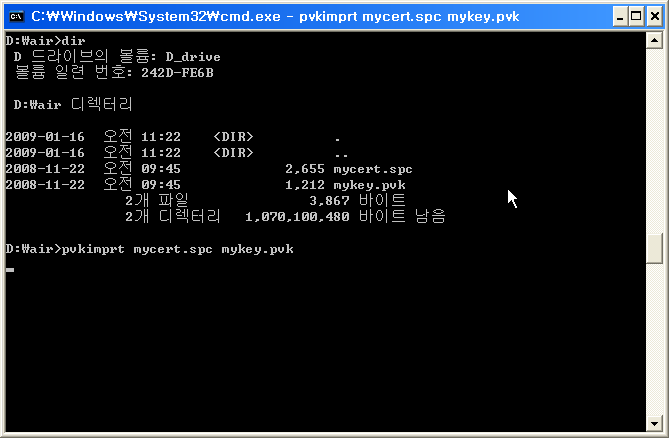
이제 시작 실행에서 “mmc”를 입력하고 엔터를 치면 Microsoft Management Console를 띄울수 있습니다. 파일 메뉴에서 “스냅인 추가/삭제” 선택후 “인증서”를 추가하세요. 대상을 물어보는데 “내 사용자 계정”을 선택하면 됩니다.
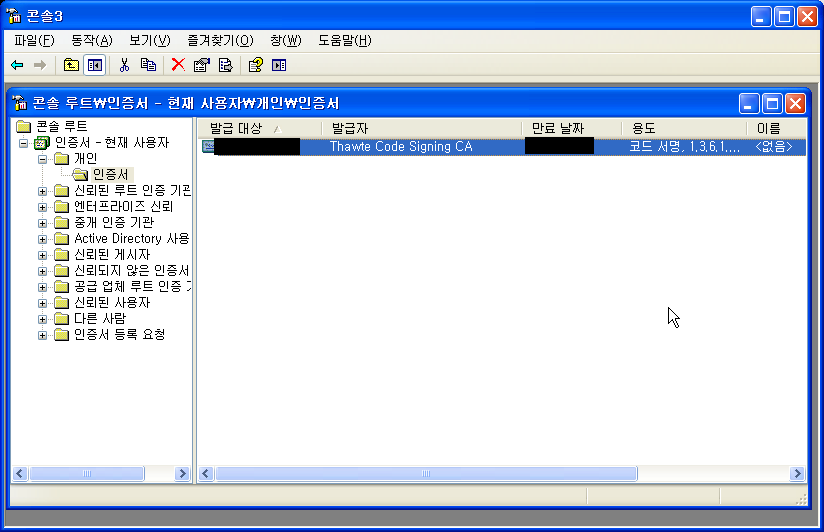
콘솔 루트-인증서-개인-인증서를 선택하면 pvkimprt에서 가져온 인증서를 확인할수 있습니다. 인증서에서 오른쪽 눌러서 속성을
선택하면 인증서 이름을 설정할수 있습니다. (꼭 필요한 과정인지는 모르겠고, 이 과정에서 이름이 바로 적용이 안되거나 오류가
나오면, 스냅인을 삭제했다가 다시 추가하면 정상적으로 보이더군요. 인증서 오른쪽 클릭하여 모든 작업-내보내기 선택하면 드디어
pfx로 저장할수 있습니다. 여기서 몇가지 옵션을 선택해야합니다. “개인키 내보내기”와 “가능하면 인증 경로에 있는 인증서 모두
포함”을 선택하세요. 아래 그림 참조.
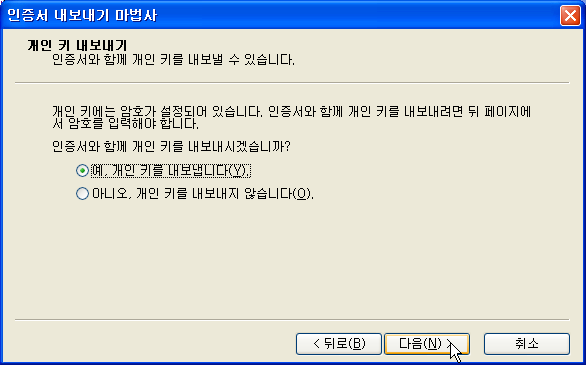
이렇게하고 암호 설정을 하면 pfx 파일이 만들어집니다. 이 인증서를 이용해서 AIR 어플에 서명해도 되고, firefox를 이용하면 pfx 파일을 p12 파일로 변경할수 있습니다.
firefox 도구 메뉴-설정-고급-암호화-인증서 보기 클릭하시고, 가져오기 버튼을 눌러서 pfx 인증서를 추가하세요. 인증서 선택하고 백업 누르면 p12 파일로 저장할수 있습니다.
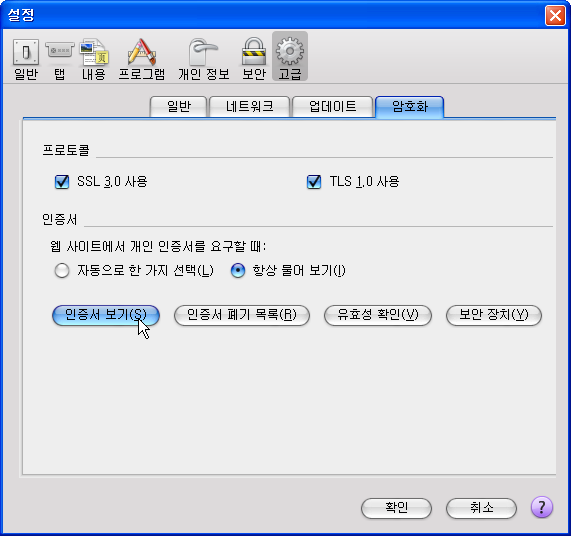
이 문서는 http://www.petefreitag.com/item/117.cfm 를 참고해서 정리했습니다.